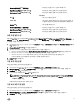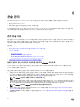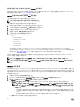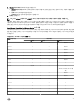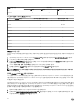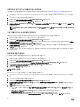Users Guide
리포지토리 위치 및 가상 어플라이언스 업데이트
가상 어플라이언스를 업데이트하기 전에 모든 데이터가 보호되도록 백업을 수행합니다. 백업 관리 및 복원을 참조하십시오.
1. OpenManage Integration for VMware vCenter의 Administration Console에서 링크를 사용하여 Administration Console을 엽니
다
.
2. Login(로그인) 대화상자에 암호를 입력합니다.
3.
왼쪽 창에서 APPLIANCE MANAGEMENT(어플라이언스 관리)를 클릭합니다.
4.
어플라이언스 업데이트 옆에 있는 Edit(편집)을 클릭합니다.
5. Appliance Update(어플라이언스 업데이트) 창에 Repository Location URL(리포지토리 위치 URL)을 입력하고 Apply(적용)
을 클릭합니다.
노트: 업데이트 위치가 외부 네트워크에 있는 경우(예: Dell FTP 사이트), HTTP 프록시 영역에 프록시를 입력해야 합
니다.
가상 어플라이언스 소프트웨어 업데이트
데이터 손실을 방지하려면 소프트웨어 업데이트를 시작하기 전에 어플라이언스 백업을 수행합니다.
1. 웹 브라우저를 실행하고 https://<ApplianceIPAddress>를 입력합니다.
2. 왼쪽 창에서 APPLIANCE MANAGEMENT(어플라이언스 관리)를 클릭합니다.
3. Appliance Update(어플라이언스 업데이트)에 나열된 소프트웨어 버전으로 가상 어플라이언스를 업데이트하러면 Update
Virtual Appliance(가상 어플라이언스 업데이트)를 클릭합니다.
4. Update Appliance(어플라이언스 업데이트) 대화상자에 사용 가능한 현재 버전이 나열됩니다. 업데이트를 시작하려면
Update(업데이트)를 클릭합니다.
5. 시스템이 잠기고 유지 보수 모드로 전환됩니다. 업데이트가 완료되면 새로 나열된 버전을 보여 주는 어플라이언스 페이지
가 표시됩니다.
문제
해결
번들
다운로드
이 정보를 사용하여 문제해결을 지원하거나 기술 지원 센터로 보냅니다.
1. 웹 브라우저를 실행하고 https://<ApplianceIPAddress>를 입력합니다.
2. 왼쪽 창에서 APPLIANCE MANAGEMENT(어플라이언스 관리)를 클릭합니다.
3. 문제 해결 번들 대화상자를 표시하려면 Generate Troubleshooting Bundle(문제 해결 번들 생성)을 클릭합니다.
4. Download Troubleshooting Bundle(문제 해결 번들 다운로드) 링크를 클릭합니다.
5. 종료하려면 Close(닫기)를 클릭합니다.
HTTP 프록시 설정
Administration Console을 사용하여 HTTP 프록시 설정을 설정합니다.
1. OpenManage Integration for VMware vCenter의 Administration Console에서 링크를 사용하여 Administration Console을 엽니
다.
2. Login(로그인) 대화상자에 암호를 입력합니다.
3. 왼쪽 창에서 APPLIANCE MANAGEMENT(어플라이언스 관리)를 클릭합니다.
4. Appliance Management(어플라이언스 관리) 페이지에서 HTTP Proxy Settings(HTTP 프록시 설정)를 아래로 스크롤한 후
Edit(편집)를 클릭합니다.
5. Edit(편집) 페이지에서 다음을 수행합니다.
a. HTTP 프록시 설정을 사용하려면 Use HTTP Proxy Settings(HTTP 프록시 설정 사용) 옆에 있는 Enable(활성화)을 선
택합니다.
b. Proxy Server Address(프록시 서버 주소) 텍스트 상자에서 프록시 서버 주소를 입력합니다.
c. Proxy Server Port(프록시 서버 포트) 텍스트 상자에서 프록시 서버 포트를 입력합니다.
d. 프록시 자격 증명을 사용하려면 Use Proxy Credentials(프록시 자격 증명 사용) 옆에 있는 Yes(예)를 선택합니다.
40